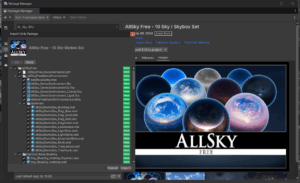Unityで開発している3Dゲームに空を追加する方法をまとめました。
この記事では以下のアセットを使用してUnityの3Dゲームに空を設定します。
前提条件
以下の記事で説明しているアセットをインポートしている前提です。
キャラクター(プレイヤー)の3Dモデルは以下の記事のやり方で差し替えてあります。
まずはSkyBoxに関するアセットをプロジェクトにインポートする
まずはSkyBoxに関するアセットをプロジェクトにインポートします。
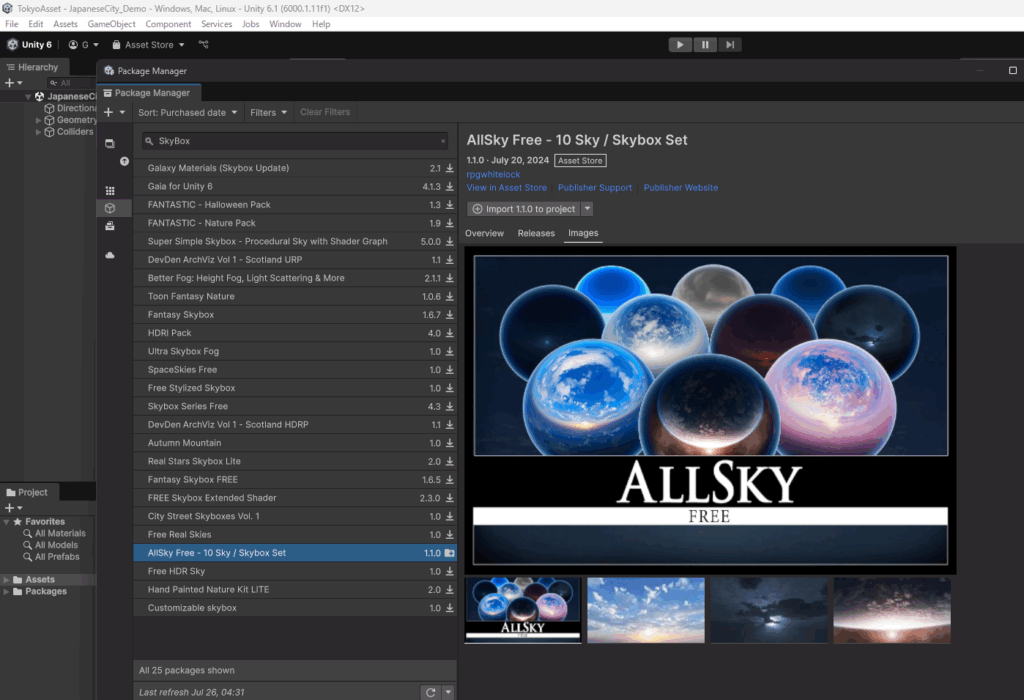
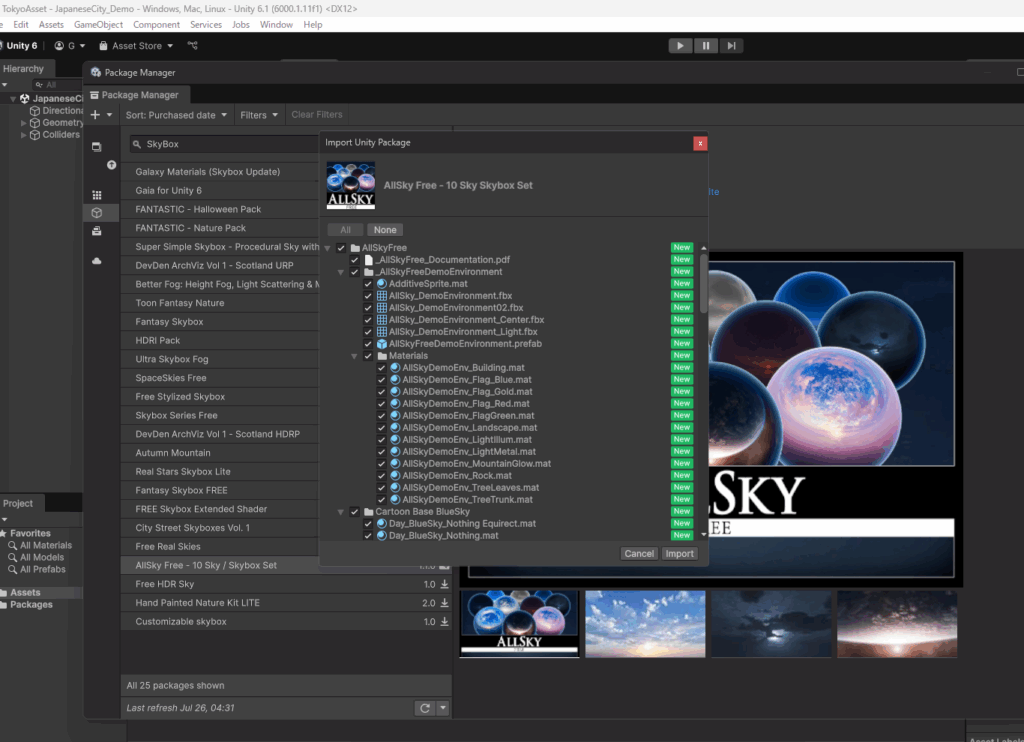
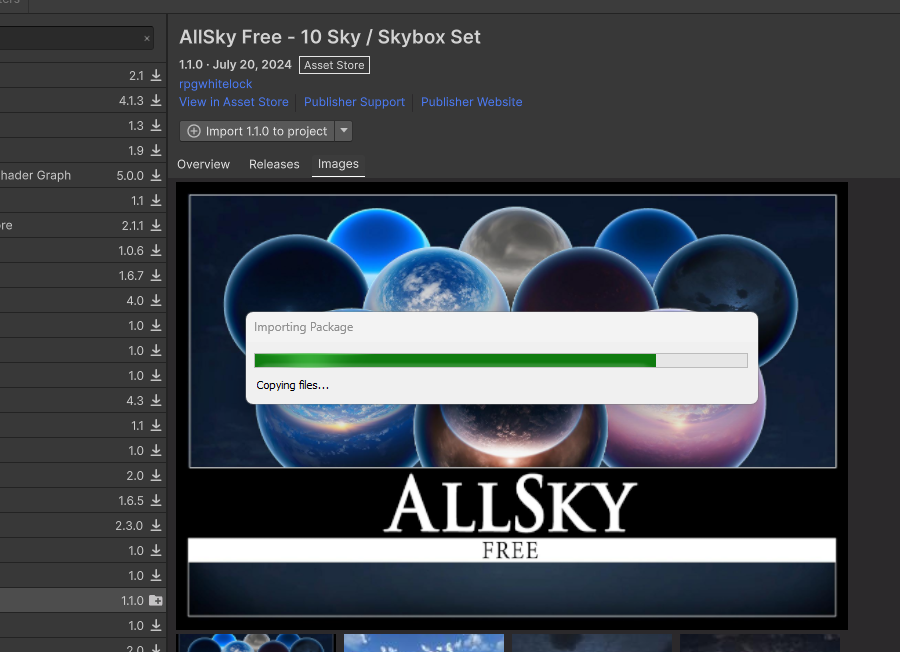
インポートできました。
デモシーンを確認する
インポートしたアセットのデモシーンを確認していきます。Lightning タブのSkyBox MaterialにSkyBoxが設定されます。
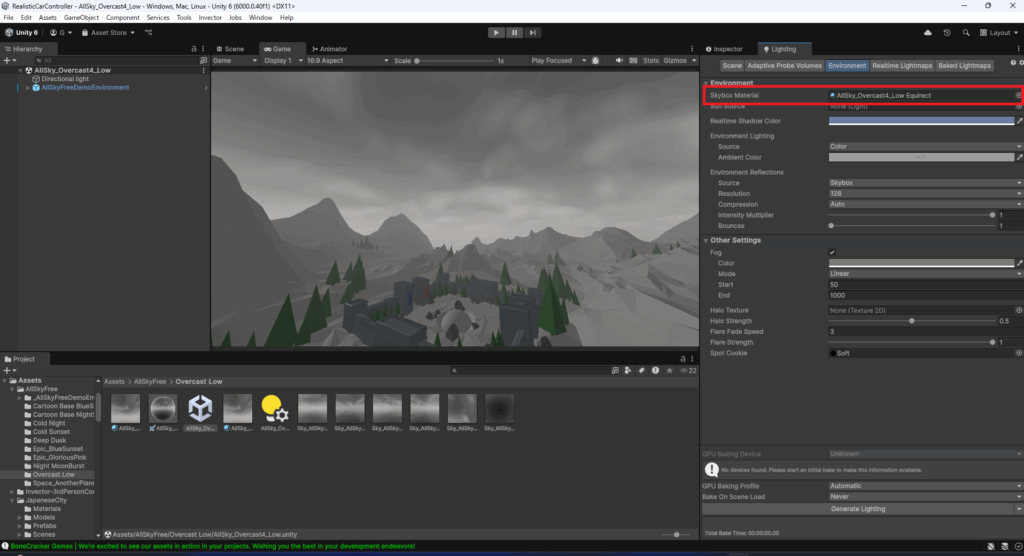
SkyBoxをプロジェクトに設定する
SkyBoxをプロジェクトに設定します。
Windows > Rendering > Lightning からLightningタブを表示できます。
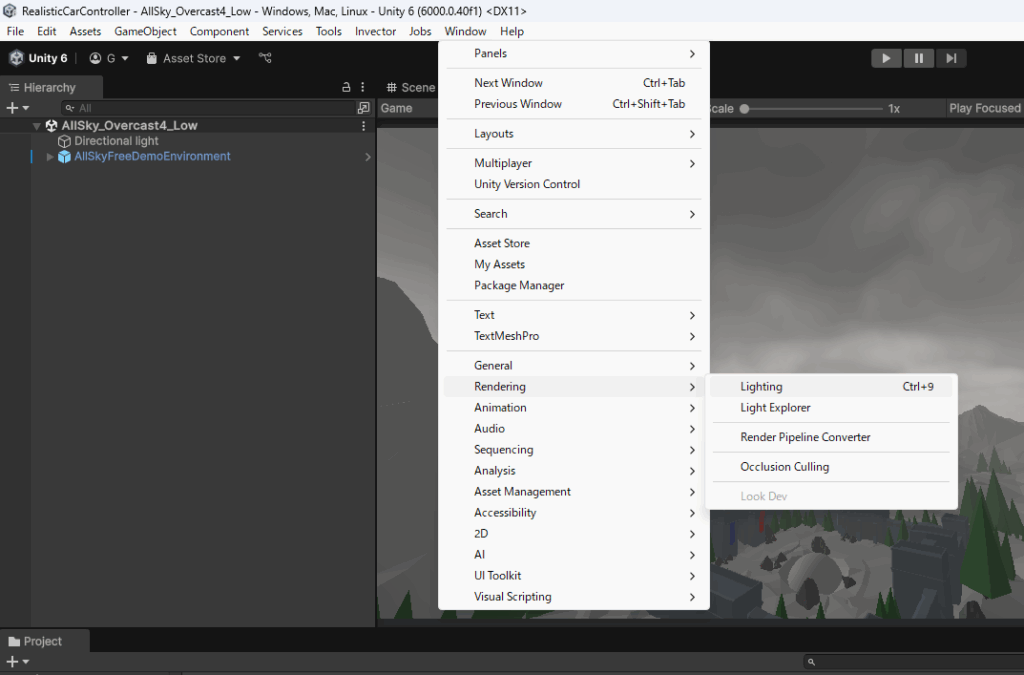
Lightning タブからSkyBox Materialに空を設定します。
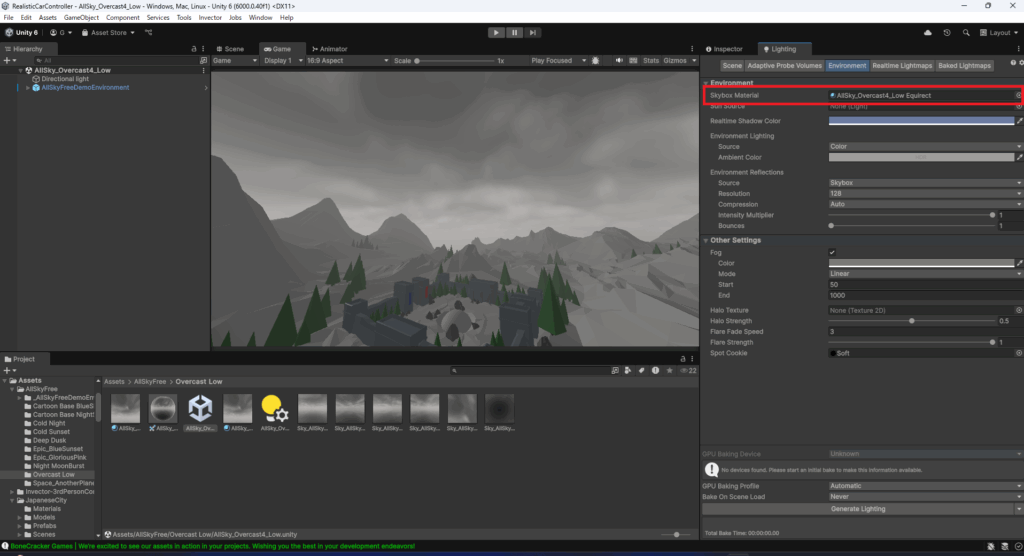
カメラの設定をSkyBoxに設定する
カメラの設定をSkyBoxに設定して、カメラが設定したSkyBoxを空として認識するようにします。
ゲームオブジェクトの中からカメラのゲームオブジェクトを選択して、Environmentの下にあるBackground Typeを「SkyBox」にします。
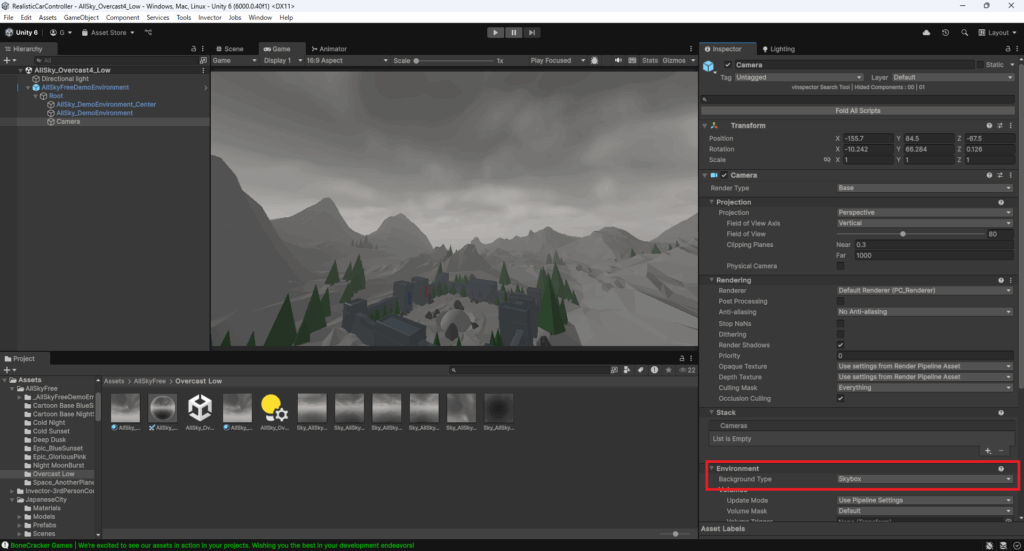
まとめ
3Dゲームの空を設定するアセットについて紹介しました。